先打开MyEclipse,点击【file】→【import】;然后点击【General】→【existing projects...】→【next】;最后点击【browse】选择要导入项目的整个文件夹,点击确定,再点击finish,即可。

我们在进行Java编程时,有可能会导入公司、同事等的Java项目来进行编写与修改,那么如何进行导入项目呢?
本篇文章就以MyEclipse为例,来演示如何进行项目的导入。
如果连MyEclipse等编程工具都没下载的话,推荐去Java教程了解一下。
第一步,打开MyEclipse。
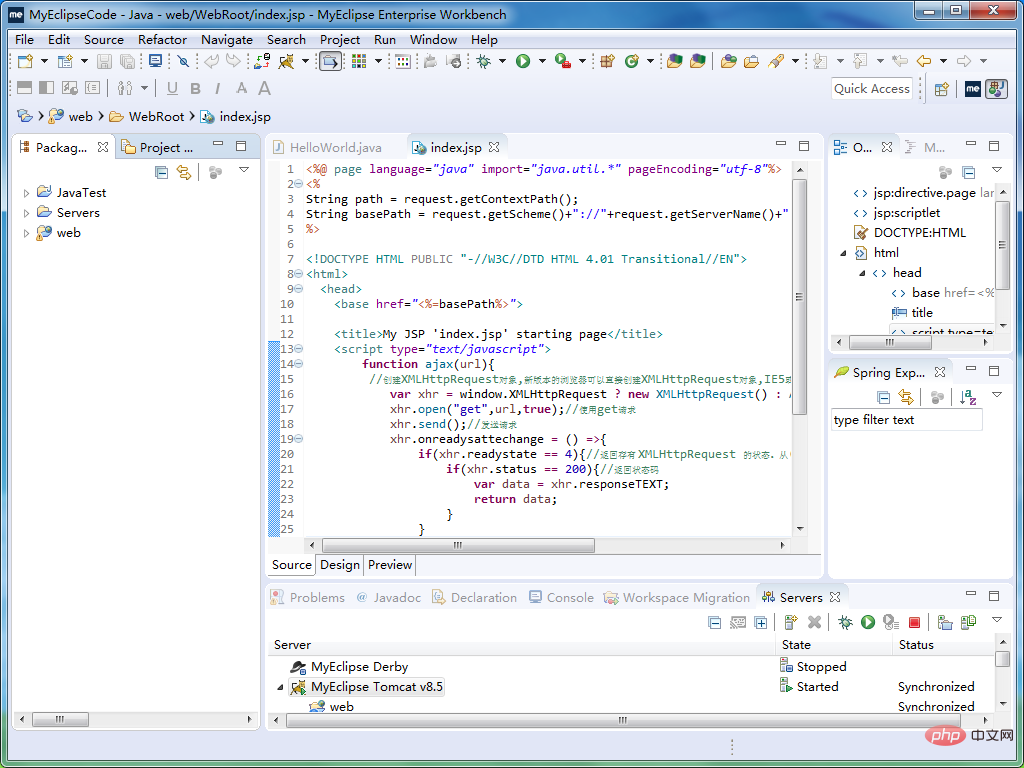
第二步,点击左上角菜单栏【file】→【import】。
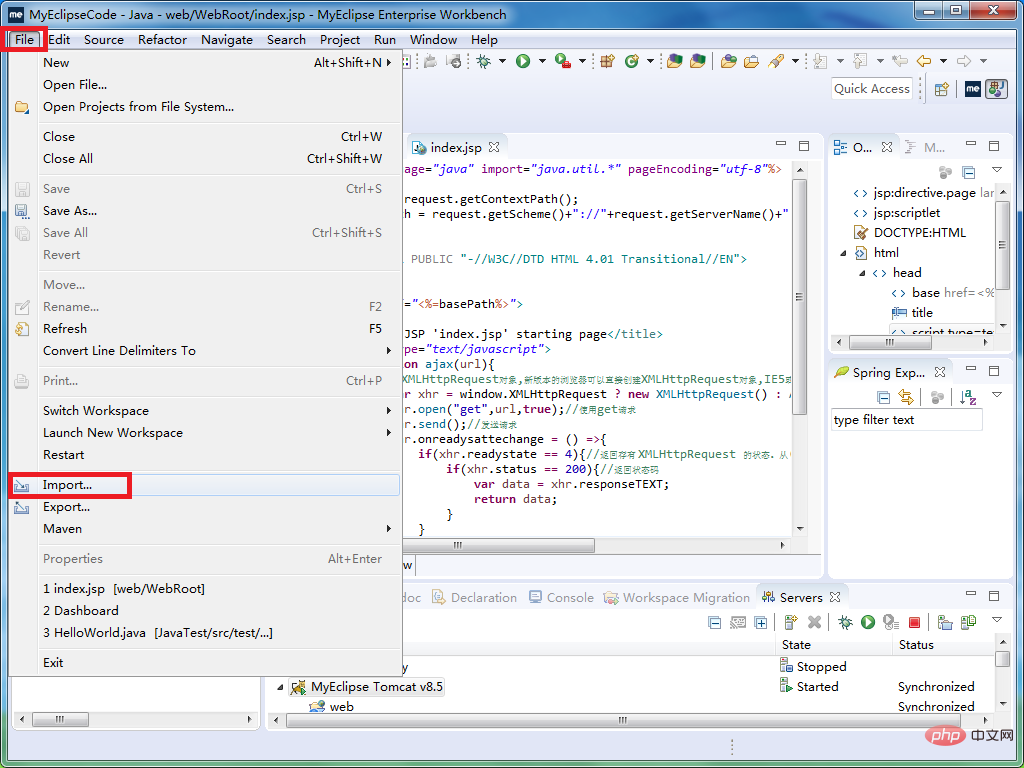
第三步,这时会出现一个对话框,打开【General】子目录选择【Existing Projects into Workspace】,点击【Next】。
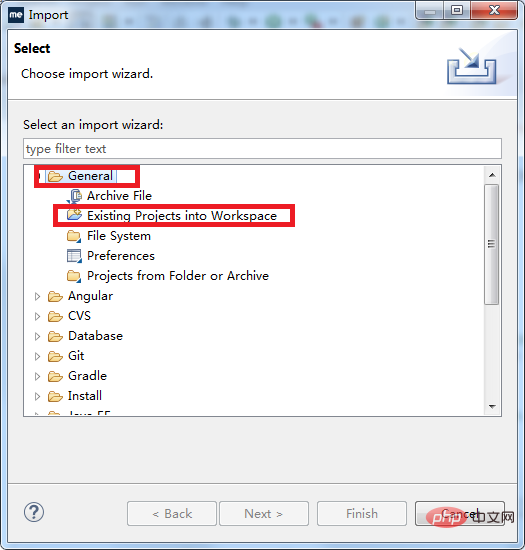
第四步,点击【browse】选择选择你要导入的项目的整个文件夹,必须是文件夹,点击确定。
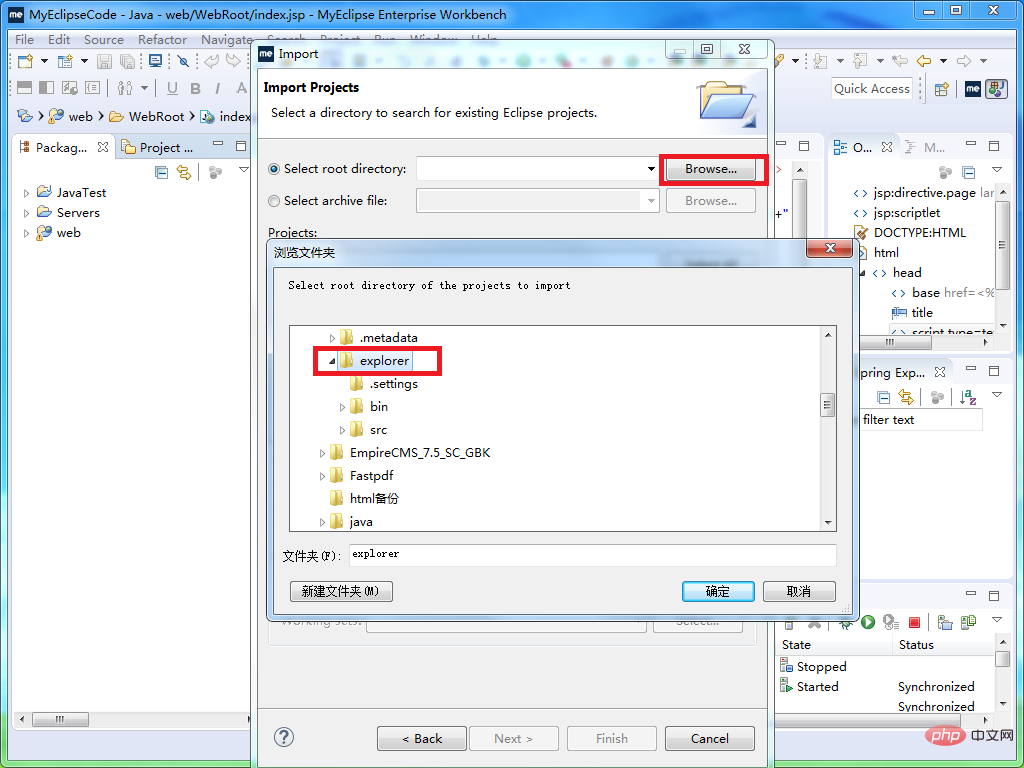
第五步,点击finish,完成项目导入。
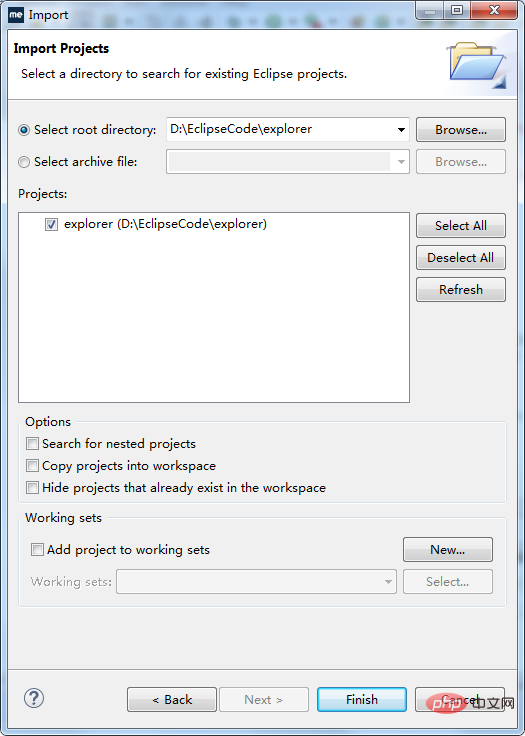
可在包资源视图管理器上发现导入的项目。
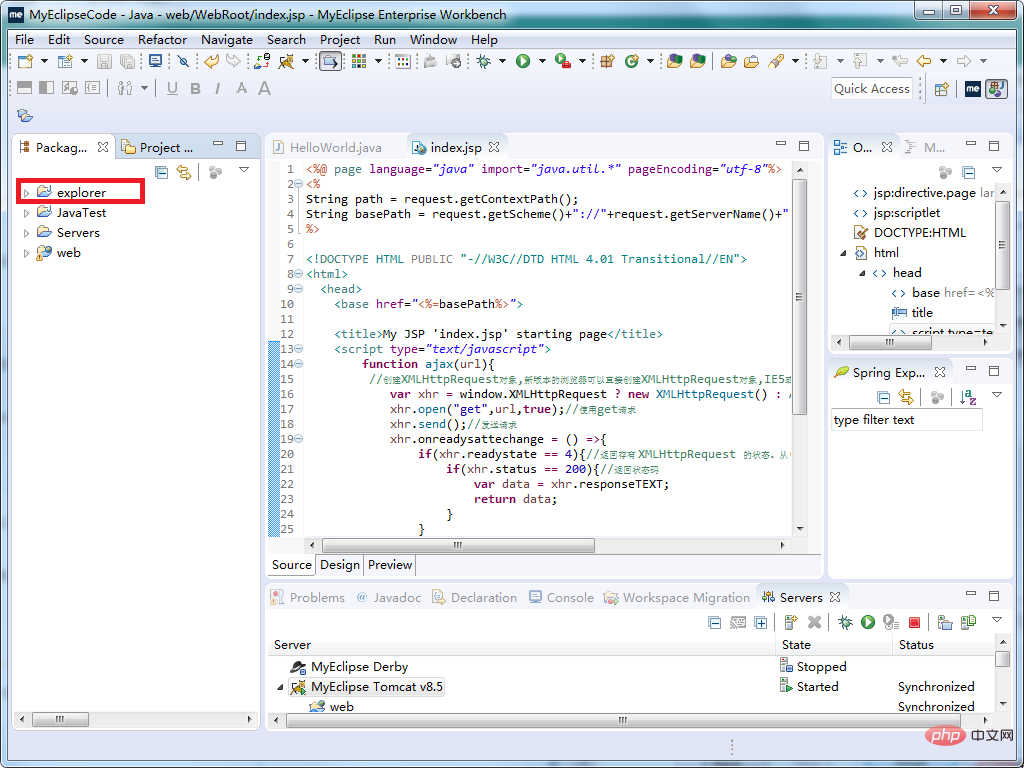
以上是Java怎么导入项目的详细内容。更多信息请关注PHP中文网其他相关文章!



